使用“克隆”命令,您可以创建副本、实例、选定对象的参考或对象的集合。本主题还将介绍如何使用“场景资源管理器”复制对象。
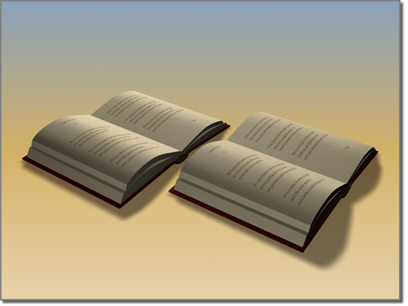
使用“克隆”创建副本、实例或对象的参考。
使用“编辑”菜单上的“克隆”命令创建您选择对象的单个副本。还可以在变换选择时按住 Shift 键,可以克隆多个副本。任意一种方法都可以显示“克隆选项”对话框。
过程
要在不变换对象的情况下克隆对象,请执行以下操作:
- 选择一个对象或一组对象。
- 从“编辑”菜单中选择“克隆”命令。或者,在“场景资源管理器”中,单击鼠标右键,然后选择“克隆”。
将打开“克隆选项”对话框。
注: 显示除“副本数”外的所有选项。要生成对象的多个副本,请使用以下步骤中介绍的方法。 - 更改设置或接受默认值,然后单击“确定”。
每个新克隆的对象与原始对象占用的空间相同。按名称选择克隆可移动或修改克隆。
“克隆”命令可以生成选定对象的一个副本。
要使用场景资源管理器复制对象,请执行以下操作:
- 在“场景资源管理器”中,高亮显示一个或多个对象。
- 从“编辑”菜单中选择“复制节点”。或者,要将对象移到一个层次中,请使用“剪切节点”。
- 高亮显示对象并从“编辑”菜单中选择“粘贴节点”。
将打开“克隆选项”对话框。在此上下文中,可以使用“副本数”设置。
- 更改设置或接受默认值,然后单击“确定”。
将复制的对象添加为高亮显示的对象的子对象。
每个新的、粘贴的副本在场景中占用与原始对象相同的空间。要移动或修改克隆,先选择它。
注: 使用“场景资源管理器”复制对象时要求新复制的对象成为现有对象的层次子对象。
要克隆和变换对象,请执行下列操作:
- 在主工具栏上,单击
 (移动)、
(移动)、 (旋转)或
(旋转)或  (缩放)。
(缩放)。 - 选择一个对象、多个对象、组或子对象。
- 按住 Shift 键并拖动选定对象。
当拖动选择时,将创建、选定和变换该克隆。原始对象将取消选择并且不受变换影响。
释放鼠标按钮后,将打开“克隆选项”对话框。在此上下文中,可以使用“副本数”设置。
- 更改设置或接受默认值,然后单击“确定”。